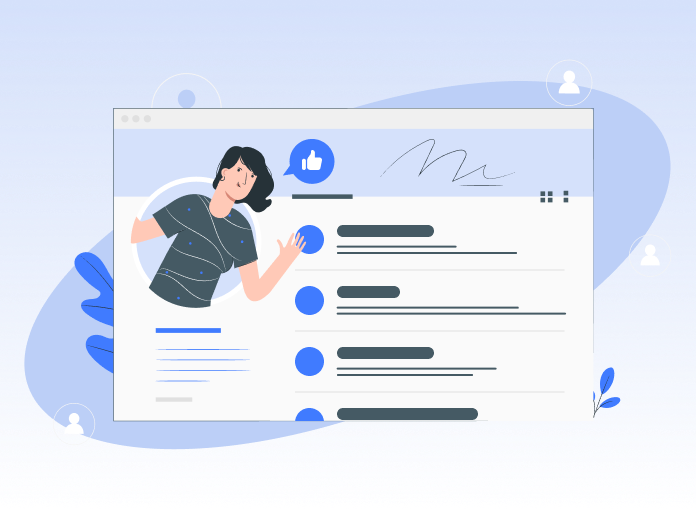Аватар в email-рассылке — это изображение рядом с именем отправителя. Если аватар не загружен, вместо него сгенерируется кружок — с одной или двумя буквами, собранными из имени.
Аватарки пригодятся для отправителей не только для писем, но и для рассылок ВКонтакте и Telegram, а также для Mobile Push. Изображения для всех них должны быть либо одинаковыми, либо в едином стиле, чтобы получатель сразу понимал, от кого получает сообщение.
В этой статье мы дадим пошаговую инструкцию, как настроить аватарки для писем на самых популярных почтовых сервисах и какую роль эти изображения играют в email-маркетинге.
Как добавить аватар
Изображение нужно поставлять в настройках каждого почтового сервиса. В платформе для массовых отправок — то есть, в CDP — этого сделать нельзя.
Существует специальная запись в настройках DNS — BIMI. С её помощью можно поставить аватары сразу для нескольких почтовиков. Но есть нюанс: из тех сервисов, которые можно настроить через BIMI, в России массово используется лишь Gmail. Поэтому проще поставить изображение для почты на этом домене вручную — и это займёт буквально минуту.
.jpg.webp)
Мы подготовили пошаговые инструкции по тому, как настроить аватар письма на самых популярных почтовиках: Gmail, Яндекс Почте и Почте Mail.ru. Учтите, что изображение проходит модерацию — иногда это может занять несколько дней, но, как правило, устанавливается моментально.

Gmail
Аватары отображаются в мобильном приложении. В десктопной версии — только если открыть письмо, в общем списке изображений нет.
Шаг 1
Войдите в аккаунт Google. В правом верхнем углу кликните на кружок с настройками.
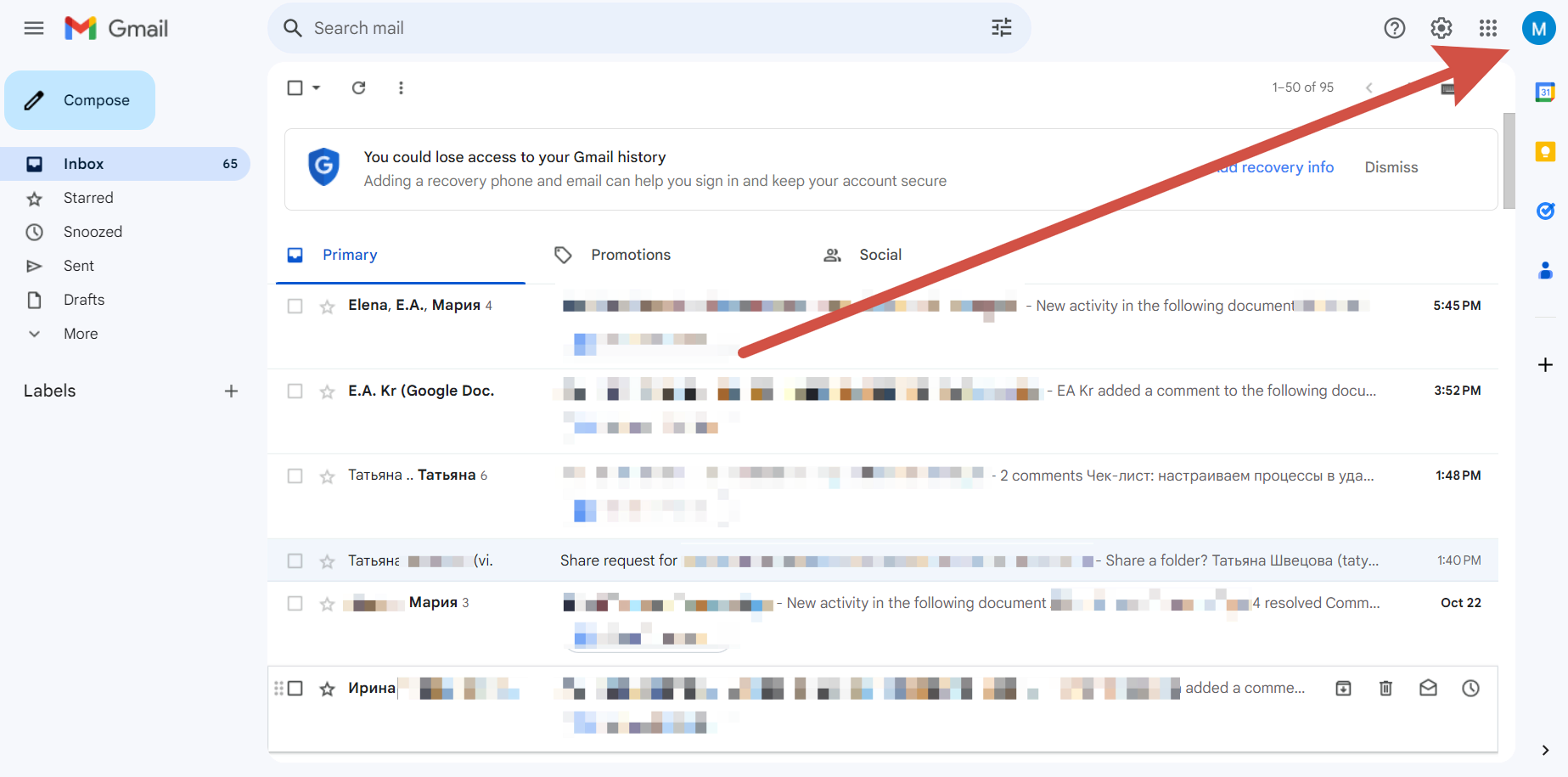
Шаг 2
Перед вами развернётся карточка аккаунта. Нажмите на иконку карандаша возле аватара.
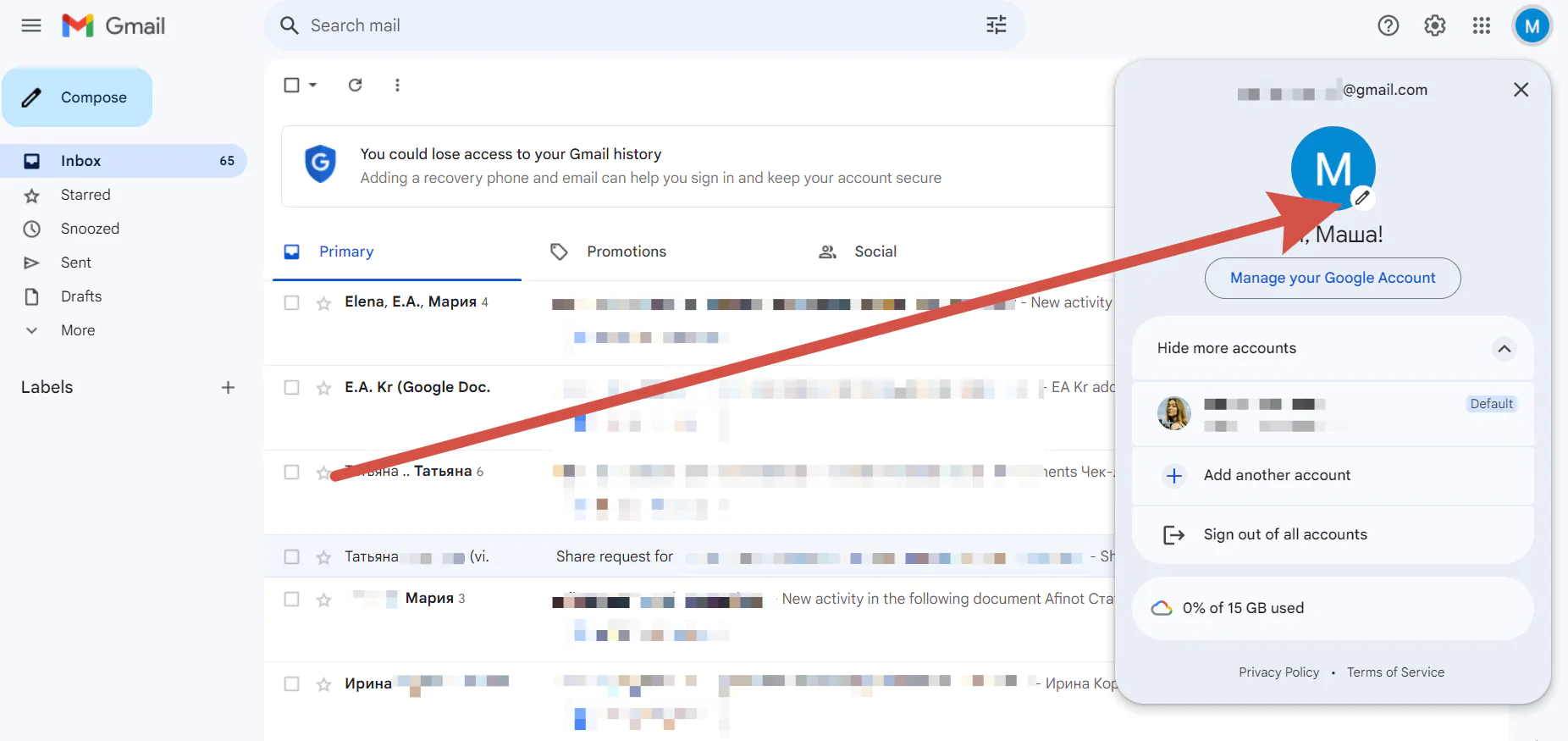
Шаг 3
Когда откроется окно «Изображение профиля», кликните на кнопку «Добавить изображение профиля».
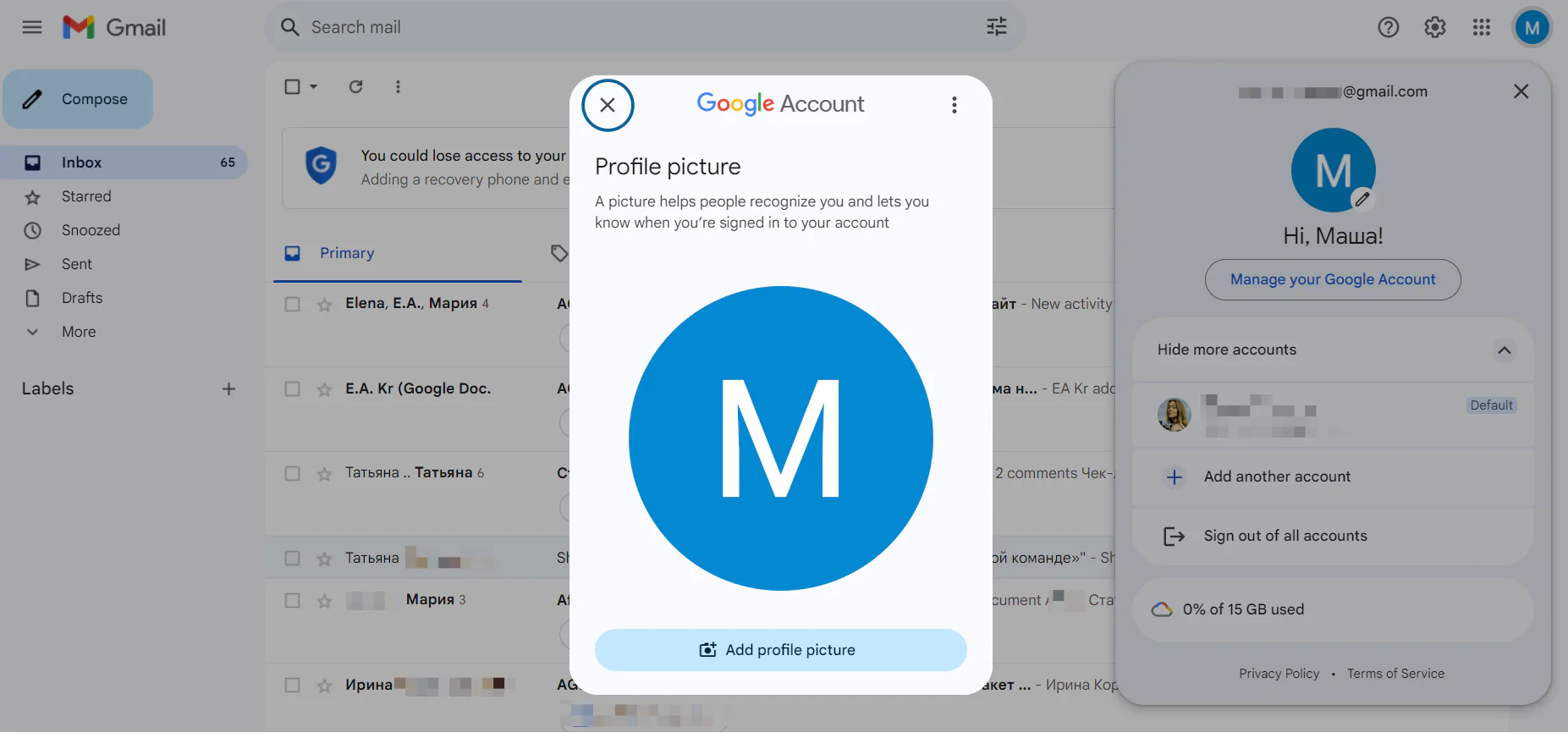
Шаг 4
Gmail предложит поставить готовую шаблонную иллюстрацию или загрузить изображение с устройства. Так как аватар рассылки от бренда — это, как правило, логотип или фото, выберите «Загрузить с устройства».
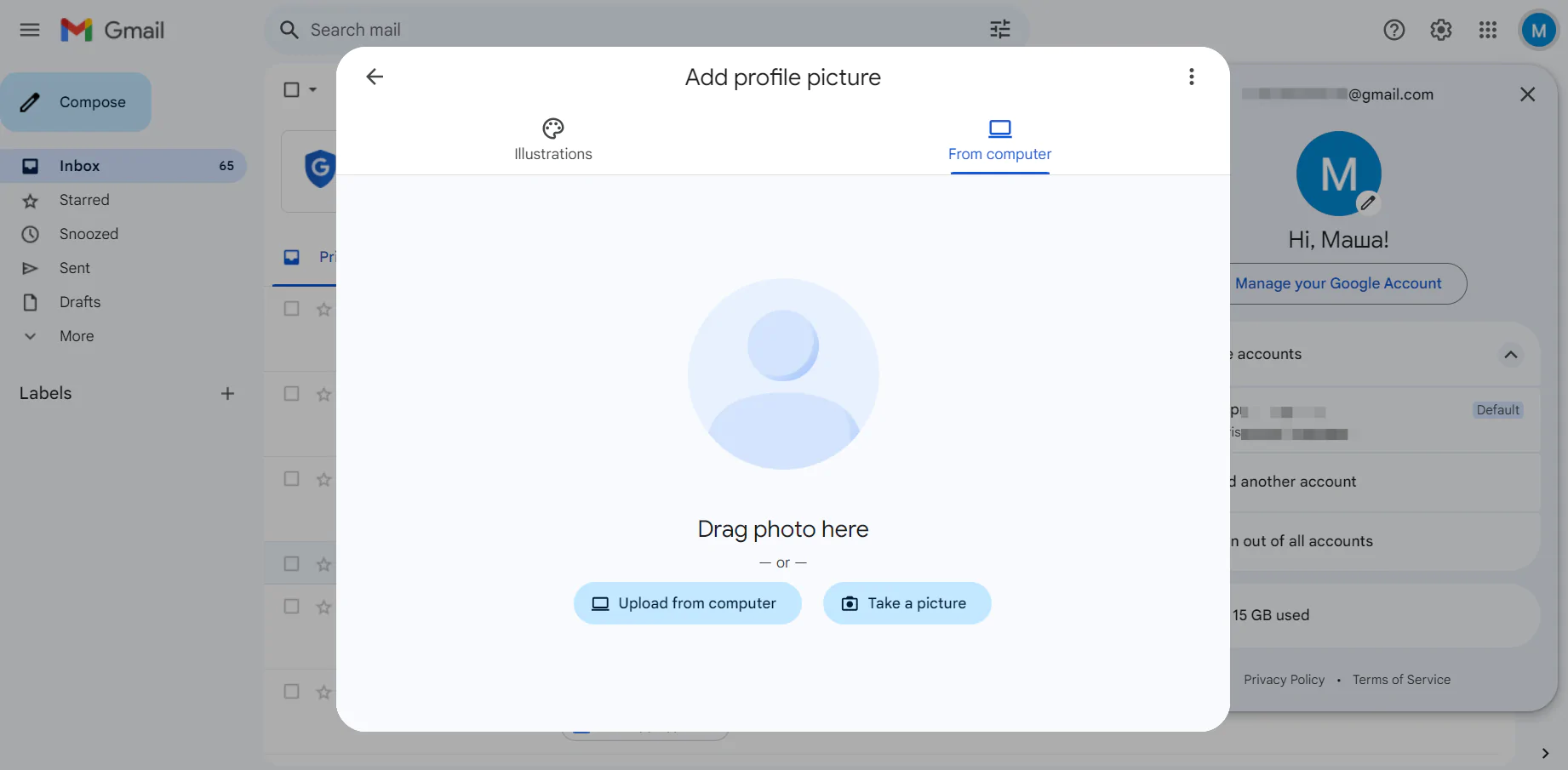
Шаг 5
Когда изображение загрузится, выберите «Сделать видимым для всех» и кликните «Сохранить как изображение профиля» внизу карточки.
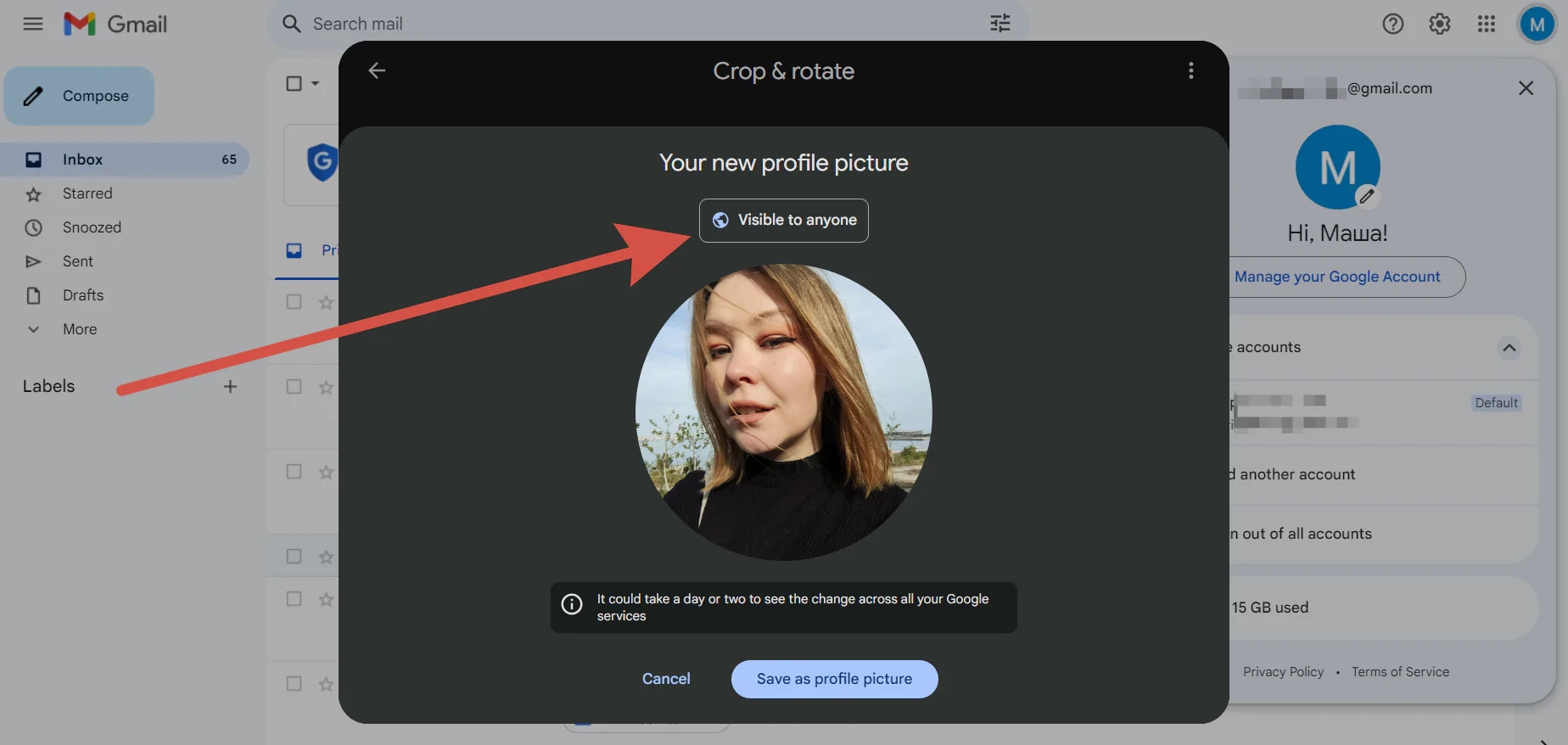
Gmail даёт возможность снова изменить аватар, не проходя все предыдущие шаги — на случай, если загрузится не то изображение, которое нужно.
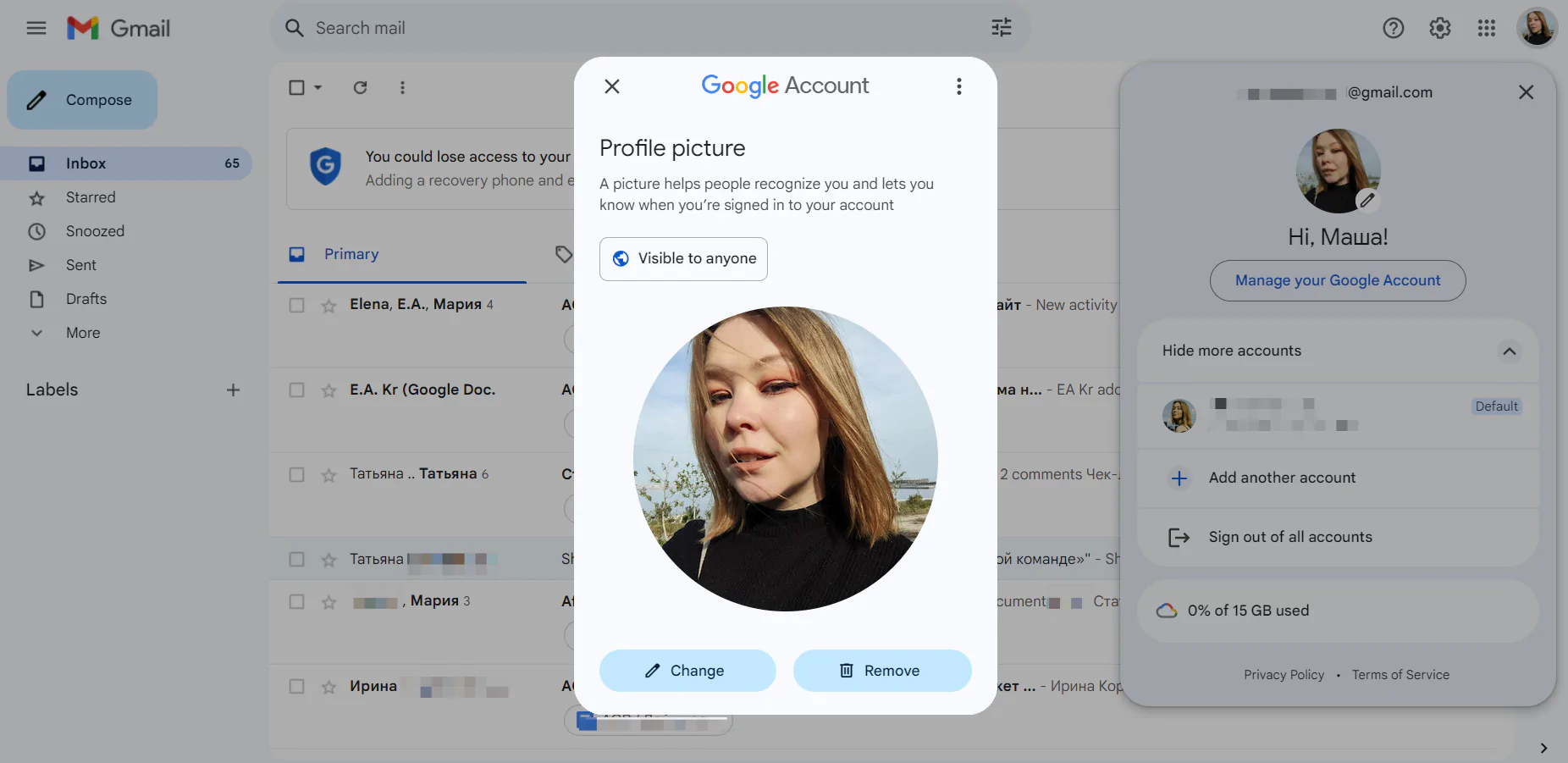
Яндекс Почта
Шаг 1
Войдите в аккаунт Яндекса. В правом верхнем углу кликните на кружок с настройками.

Шаг 2
В открытой карточке профиля кликните на аватар.
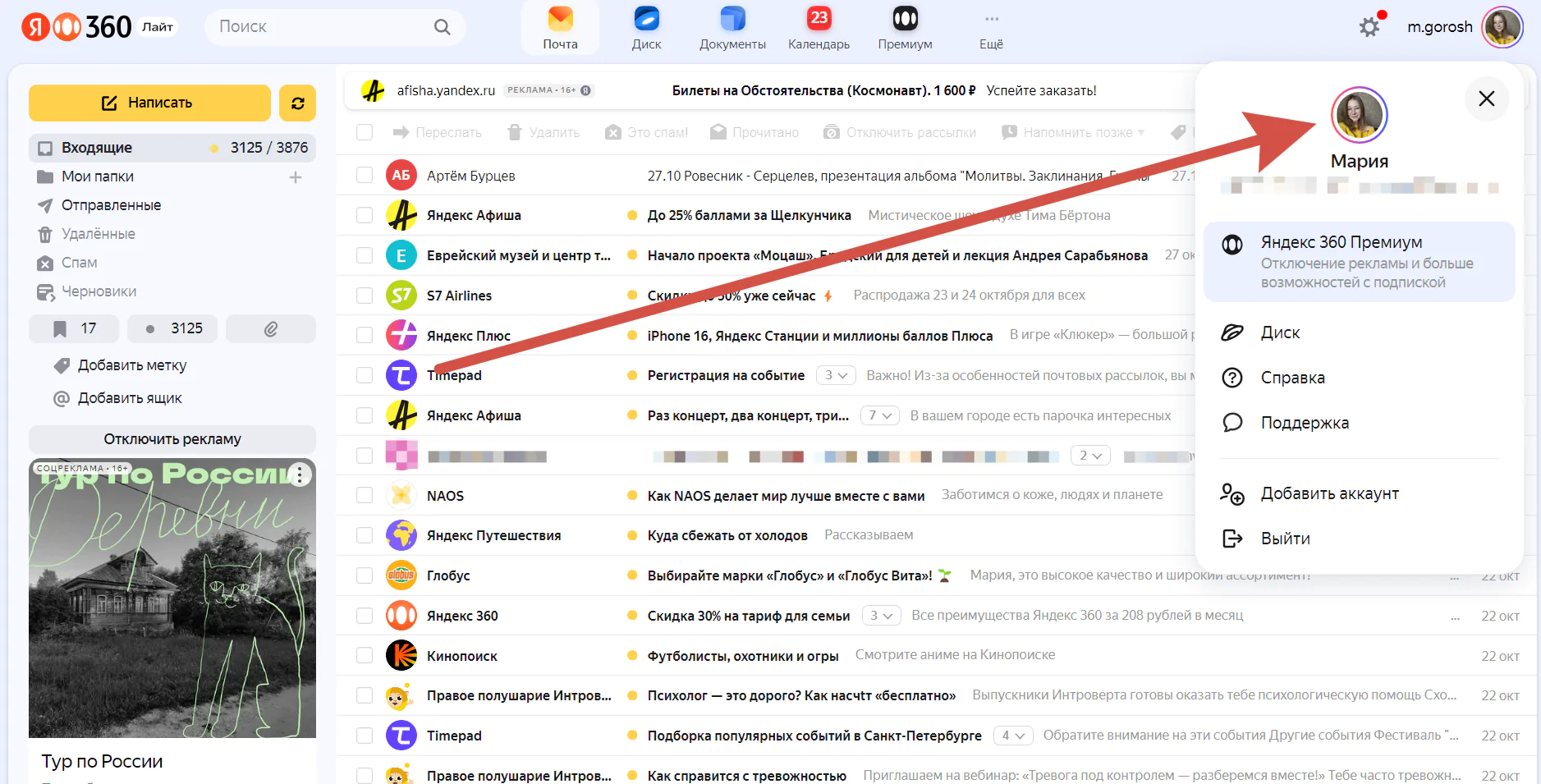
Шаг 3
Вы попадёте в Яндекс ID. Нажмите на иконку карандаша под изображением.
.png.webp)
Шаг 4
Кликните на иконку фотоаппарата и загрузите изображение.
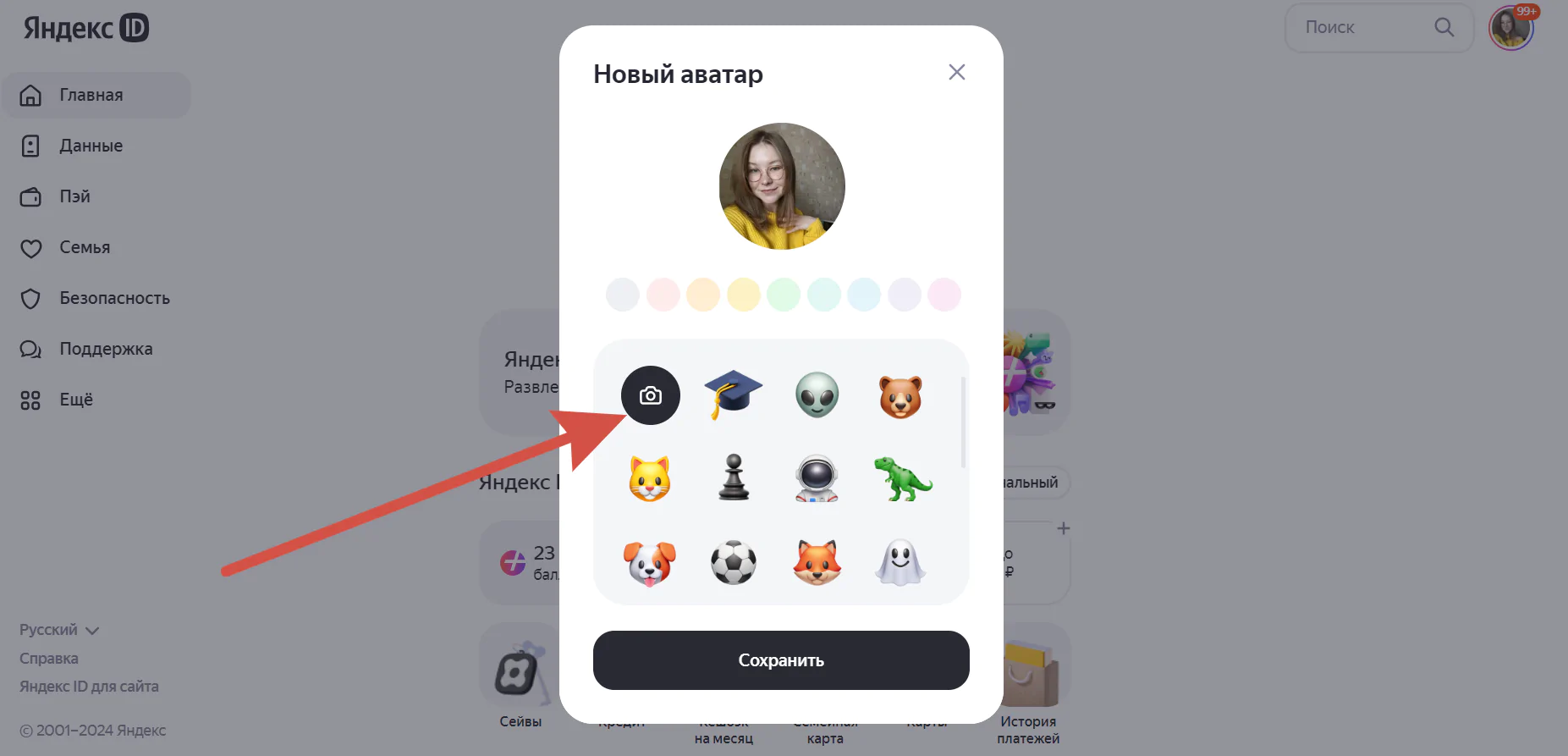
Шаг 5
Перезапустите страницу, чтобы в почте отобразилась новая аватарка.
Почта Mail.ru
Шаг 1
Войдите в аккаунт Почты Mail.ru. В правом верхнем углу кликните на кружок с настройками.
.png.webp)
Шаг 2
Наведите курсор на место изображения. Появится всплывающая надпись «Сменить аватар». Кликните на кружок для фото.
.png.webp)
Шаг 3
Вы окажетесь в личном кабинете — он сразу откроется на вкладке «Личные данные». Под изображением кликните на «Изменить фото».
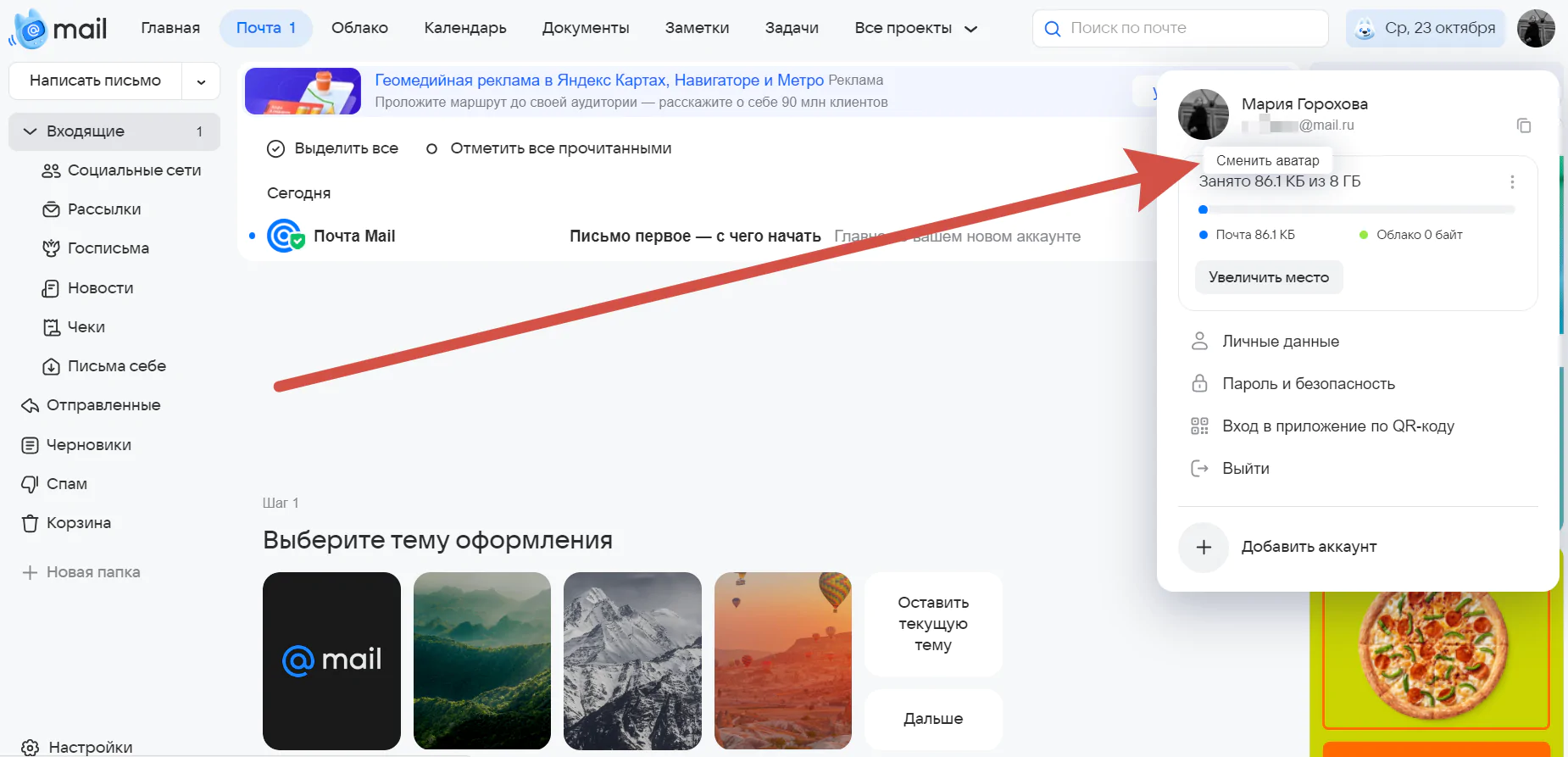
Шаг 4
Загрузите изображение и кликните «Сохранить».
.png.webp)
Какое изображение подойдёт для аватара письма
| ✅ Хорошо | ❌ Плохо |
| Графический логотип бренда | Название бренда, написанное словами. Рядом с аватаром будет имя отправителя — этого достаточно |
| Крупное изображение | Изображение с мелкими деталями. Их тяжело разглядеть, поэтому идентифицировать бренд за секунду |
| Фото человека, от лица которого уходит рассылка. Например, если имя отправителя — «Маша из Sendsay» | Фото человека, если рассылка не персональная, а уходит от лица всей компании. Один человек ≠ весь бренд |
| Изображение, связанное с брендом | Условное фото кота директора. Рандомное изображение не создаст у читателя связь «Фото = бренд» |
Проверьте, корректно ли отображается аватарка на разных устройствах. И советуем быть на связи с дизайнером — он поможет скорректировать или нарисовать новое изображение в случае необходимости.
Какую роль аватар играет в email-маркетинге
Картинка нужна не просто для красоты — в этом есть маркетинговое значение:
- Логотип позволяет быстрее считать, от кого пришла рассылка.
- У читателя будет понимание, что он получил официальный email от бренда, а не спам.
- Когда человек на протяжении долгого времени получает рассылки бренда, смена аватарки привлечёт внимание как что-то новое во «Входящих».
Все эти причины влияют на открываемость писем (Open Rate) и, как следствие, позволяют увеличить другие маркетинговые показатели: процент кликов (Click Rate), дочитываемость рассылок и жизненную ценность клиента (LTV).
Проверить, увеличились или уменьшились показатели открываемости после добавления аватарки, можно в аналитике внутри платформы Sendsay.
Какие ещё шаги нужно сделать для быстрого старта в email-маркетинге, узнайте в нашем боте.